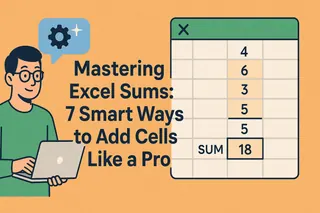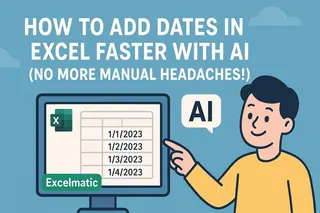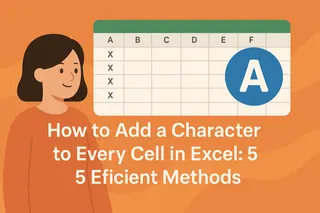Aquele pequeno asterisco (*) na sua planilha do Excel? Na verdade, ele é um símbolo poderoso que pode transformar como você trabalha com dados. Como alguém que já ajudou centenas de equipes a simplificar suas planilhas, eu vi como dominar asteriscos pode economizar horas de trabalho manual.
Por que os Asteriscos Importam em Planilhas Empresariais
Antes de mergulharmos no "como", vamos falar sobre valor real:
- Destaque de dados: Marque métricas-chave instantaneamente em relatórios financeiros
- Busca inteligente: Encontre códigos de produtos variáveis (como "PROD-2023-*") em segundos
- Indicadores visuais: Crie planilhas autoexplicativas que guiam os usuários
Na Excelmatic, criamos recursos de IA que automatizam esses truques com asteriscos - mas entender os fundamentos primeiro tornará você duas vezes mais eficiente.
7 Técnicas Profissionais com Asteriscos (Com Atalhos da Excelmatic)
1. Inserção Básica de Texto (A Base)
Digite diretamente nas células:
- Selecione a célula desejada
- Digite "Resultados Q3*" (ou seu texto)
- Pressione Enter
Dica Pro da Excelmatic: Nossa IA pode adicionar asteriscos em lote a colunas inteiras com base em suas regras - perfeito para relatórios trimestrais.
2. Mágica de Curingas para Filtros Rápidos
Precisa encontrar todos os locais "NY-*"?
- Clique no filtro da coluna
- Escolha "Filtros de Texto" → "Contém"
- Digite "NY*"
Isso encontra "NY-Escritório", "NY Armazém", etc.
3. Combinações Poderosas em Fórmulas
Além da multiplicação simples (*), combine com:
SOMASEpara totais condicionaisPROCURARpara correspondência de padrões
Exemplo: =SOMASE(A:A;"*Urgente*";B:B) soma a coluna B onde a coluna A contém "Urgente"
4. Formatação Condicional que Chama Atenção
Destaque células importantes:
- Selecione seu intervalo de dados
- Página Inicial → Formatação Condicional → Nova Regra
- Escolha "Formatar células que contêm"
- Digite "Revisar" e defina a formatação
A Excelmatic faz isso automaticamente - basta dizer à nossa IA "destacar células com asteriscos em vermelho"
5. Validação de Dados Mais Inteligente
Garanta entradas consistentes como "ID-*":
- Dados → Validação de Dados
- Defina fórmula personalizada:
=ESQUERDA(A1;3)="ID-"
6. Formatos Personalizados de Números
Crie indicadores visuais:
- Clique com o botão direito → Format Cells
- Formato personalizado:
"* "0para positivos"[Vermelho]* "0para negativos
7. Encontrando Asteriscos Ocultos
Busque com ~* para ignorar o comportamento de curinga
Quando os Asteriscos Reagem: Correções Rápidas
- Erros em fórmulas: Use
~*para forçar interpretação literal - Problemas ao colar: Tente "Colar Especial → Valores"
- Conflitos de formatação: Limpe toda a formatação primeiro
O Atalho de IA: Automação de Asteriscos da Excelmatic
Em vez de lembrar todos esses passos, nossos usuários:
- Fazem upload da planilha
- Digitam comandos como:
- "Adicione asteriscos a todas as células acima de $10K"
- "Encontre todos os códigos de produtos correspondentes a PROD-*"
- Obtêm resultados instantâneos
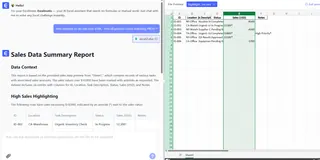
Experimente nossa ferramenta gratuita de automação - ela executa todas as 7 técnicas acima sem fórmulas.
Domínio de Asteriscos = Superpoder em Planilhas
Seja você:
- Criando modelos financeiros
- Gerenciando inventário
- Analisando dados de marketing
Essas técnicas com asteriscos tornarão seu trabalho mais preciso e profissional. A melhor parte? Com a Excelmatic, você pode implementá-las em escala em pastas de trabalho inteiras com comandos simples em português.
Pronto para trabalhar de forma mais inteligente? Nossa IA pode analisar sua planilha específica e sugerir as melhores aplicações de asteriscos - sem configuração manual necessária.
"Depois de aprender esses truques, nossa equipe economiza 3+ horas semanais apenas com formatação de relatórios."
- Sarah K., Gerente de Análise de Varejo (usuária da Excelmatic desde 2025)